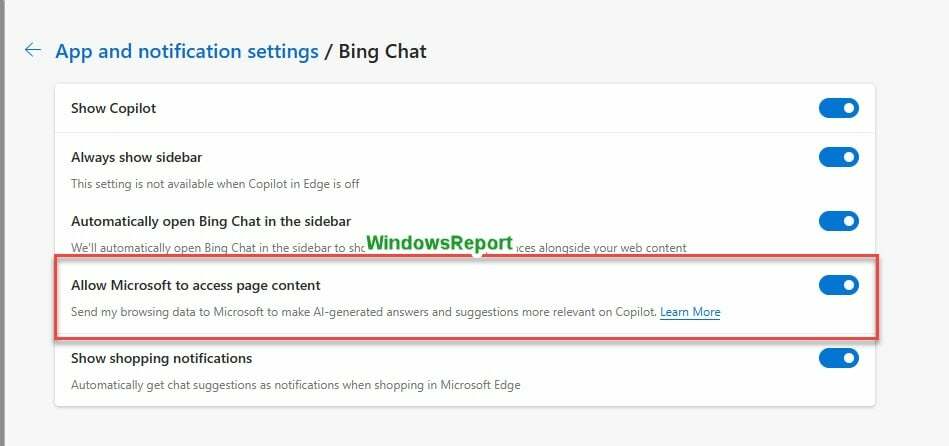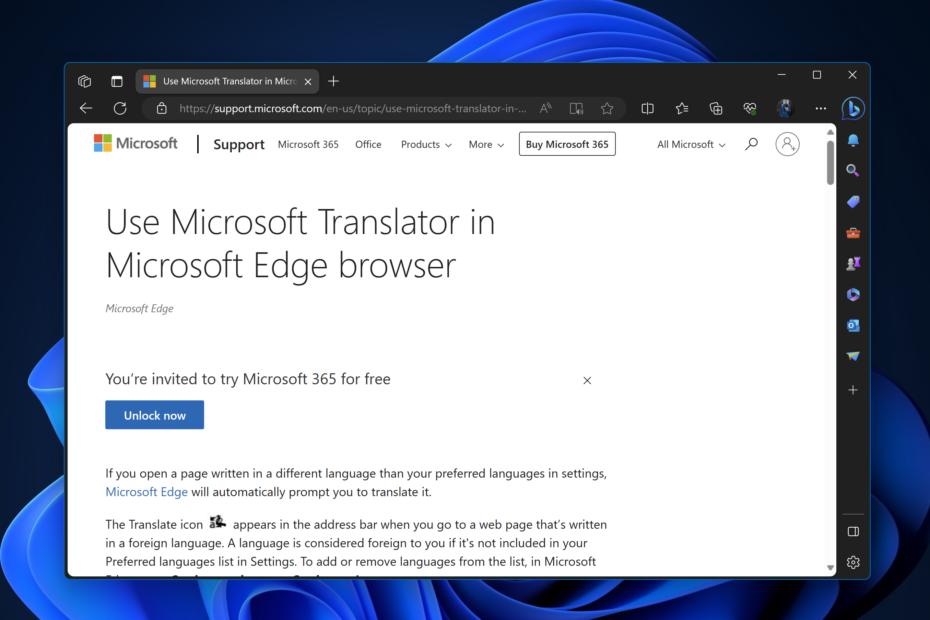Nereikia atidaryti „Bing“ kūrimo „Edge“ šoninėje juostoje
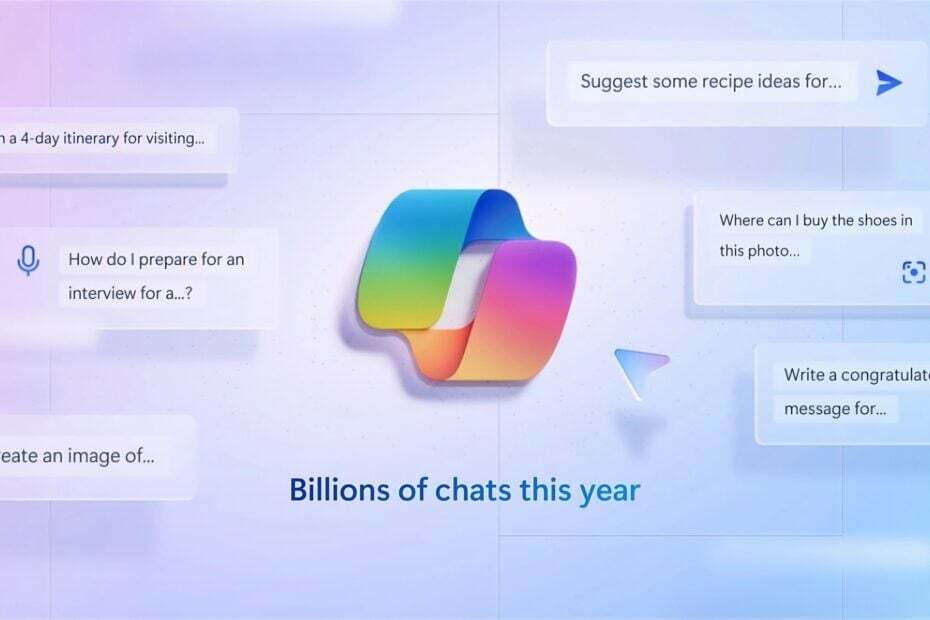
„Microsoft“ planuoja į svetaines įtraukti „Bing Chat“ kūrimo funkciją, kurią galima rasti „Edge“ šoninėje juostoje. Galite naudoti jį norėdami lengvai perrašyti tekstą neatidarę šoninės juostos. Tiesiog pasirinkite pastraipą ir paprašykite „Copilot“ perrašyti juodraštį.
Tai labai naudinga kuriant ir redaguojant trumpus socialinės žiniasklaidos ir el. pašto įrašus. Naujoji „Inline Compose Rewrite“ funkcija svetainėse bus pasiekiama „Edge Canary“ po A/B testavimo.
Bing Compose yra puiki funkcija, leidžianti rašyti viską, ko norite, naudojant AI. Galite naudoti jį norėdami sutaupyti laiko, pasisemti idėjų ar smagiai praleisti laiką rašydami. Galite naudoti „Compose“ kasdieniame gyvenime norėdami parašyti patrauklų el. laišką, juokingą gimtadienio atviruką, naujausios žiūrėtos knygos ar filmo santrauką arba įsigyto ar naudoto produkto ar paslaugos apžvalgą.

Norėdami naudoti Compose Edge naršyklėje, spustelėkite mygtuką Copilot, pasirinkite
Šoninės juostos kūrimo parinktisir pasirinkite iš skirtingų formatų, tonų ir ilgių. Sukurti per kelias sekundes sugeneruos juodraštį.„Copilot“ perrašymo žiniatinklyje funkcija „Edge“.
Eilutinis kūrimas naudojant perrašymąMeniu yra viena iš naujų funkcijų, kurias paskelbė „Microsoft“. Antrasis pilotas 2024 m. Galite naudoti parinktį Perrašyti pasirinktam tekstui svetainėse ir greitai generuoti juodraščius neatidarę šoninės juostos ir nepasirinkę parinkties Sukurti. Po to, kai funkcija pasiekiama pasirinktiems naudotojams per kontroliuojamą diegimą, dabar ji pasiekiama visiems naudotojams, esantiems už vėliavėlės „Edge Canary“.
Kai įjungta, vėliavėlė prideda perjungiklį prie kalbų nustatymų lange, kad būtų galima valdyti svetainės AI rašymą.
Kaip svetainėse įjungti ir naudoti „Edge Copilot“ teksto perrašymo funkciją?
- Paleiskite naujausią Edge Canary.
- Aplankykite kraštas: // vėliavėlės.
- Raskite ir įgalinkite Įgalinkite kūrimą (AI rašymą) žiniatinklyje.

- Iš naujo paleiskite naršyklę.
- Spustelėkite meniu ir pasirinkite Nustatymai.
- Aplankykite Kalbos ir užtikrinti Žiniatinklyje naudokite Compose (AI-rašymą). yra įjungtas
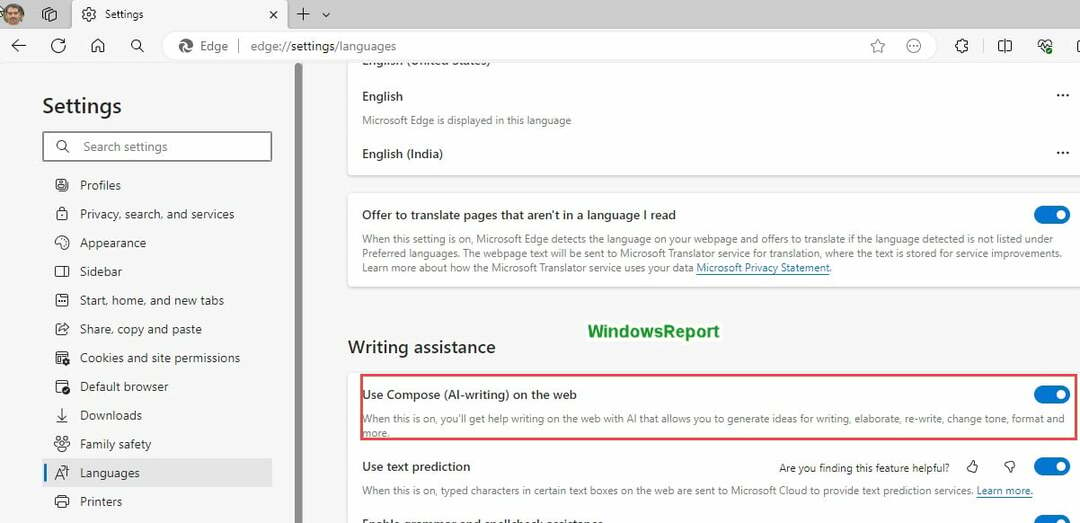
- Eikite į „Twitter“ arba atidarykite el. laiško kūrimo langą, pažymėkite tekstą ir spustelėkite Perrašyti naudojant Copilot (Alt + I) parinktis iššokančiajame lange.
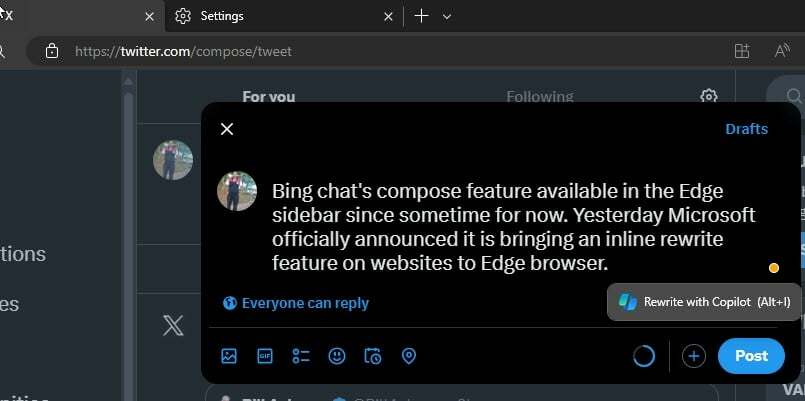
- Juodraštis su AI perrašytu tekstu bus pasiekiamas su parinktimis pakeisti pasirinktą tekstą svetainėje ir adjust formatą, toną ir ilgį.
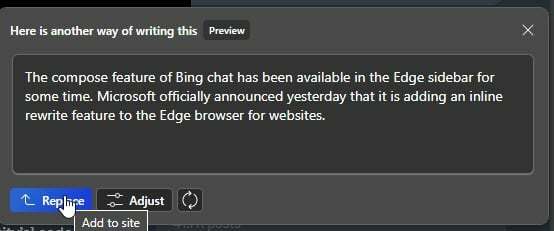
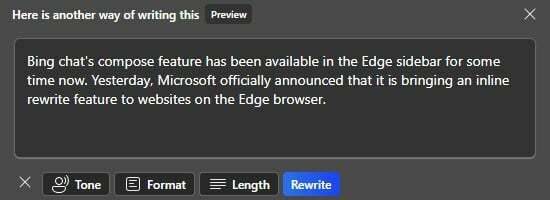
„Copilot“ perrašymo žiniatinklyje funkcija bus naudinga norint greitai sukurti el. pašto, socialinių tinklų įrašų, idėjų ir tiriamojo darbo juodraščius. „Microsoft“ pažadėjo, kad netrukus ji bus prieinama visiems „Edge“ vartotojams.
Ką manote apie „Copilot“ perrašymo funkciją „Edge“? Praneškite mums savo mintis toliau pateiktuose komentaruose